İçindekiler
| Uygulanabilir Çözümler | Adım adım sorun giderme |
|---|---|
| 1. Sistem Gereksinimlerini Kontrol Edin | En son sürümü çalıştırdığınızdan emin olun - Windows 7 SP1 veya... Tam adımlar |
| 2. BCD'yi yeniden oluşturun | İlk olarak, Windows 10 medya oluşturma aracınızdan önyükleme yapmanız gerekecektir. Tam adımlar |
| 3. Windows 10 Temiz Önyüklemeyi çalıştırın | Çalıştır iletişim kutusunu açın. Kutuya msconfig yazın ve "Tamam"a tıklayın... Tam adımlar |
| 4. Bozuk Sistem Dosyalarını Onarın | Bilgisayarınızı Windows yükleme medyasından yeniden başlatın. "Bilgisayarınızı onarın..." seçeneğini seçin. Tam adımlar |
| Diğer Çözümler | Windows Update Sorun Gidericisini Çalıştır > Windows 10 Kurulum Onarım Hizmetlerini Kullan... Tam adımlar |
Windows 10 kurulum hataları sinir bozucu ve maliyetli olabilir. Bu makalede, Windows 10 kurulum hatalarının en yaygın nedenlerinden bazılarını ele alıyoruz ve sisteminizi çalışır duruma getirmenize yardımcı olacak çözümler sunuyoruz. İster bir sürücü çakışması, ister eksik bir dosya veya başka bir şey olsun, sorunu nasıl gidereceğinizi ve bilgisayarınızı tekrar yoluna koyacağınızı göstereceğiz. Bu yüzden pes etmeyin - " Windows 10 kurulumu başarısız oldu " hatasını nasıl düzelteceğinize dair ipuçları için okumaya devam edin.

Windows 8.1'den Windows 10 21H2'ye: Windows 10 Kurulumu Başarısız Oldu
Windows 8.1'den yükseltmeye çalışan birçok kullanıcı için Windows 10 kurulumu başarısız oldu. İşte TenForums'dan gerçek bir vaka:

Windows 10 yüklemesi çeşitli nedenlerle başarısız oldu. En yaygın neden, Windows 8.1'den Windows 10 21H2 güncelleştirmesinin bilgisayarınızın donanımıyla uyumsuz olmasıdır. Diğer nedenler arasında Windows Update hizmeti veya Windows 10 dosyalarının kendileriyle ilgili sorunlar yer alır.
- Sabit diskinizde daha fazla alana ihtiyacınız var.
- Dosya sisteminizde bir sorun var.
- Dil paketiniz sisteminizle çakışıyor.
- Bilgisayarınız minimum sistem gereksinimlerini karşılamıyor.
Nedeni ne olursa olsun, "Windows 10 kurulumu başarısız oldu" hatasını düzeltmek için aşağıdaki çözümleri okuyun.
Bonus İpucu: İşletim Sistemi Olmadan Windows 11/10/8/7 Verilerini Kurtarın
EaseUS Data Recovery Wizard , Windows 10 kurulumu başarısız olsa bile verilerinizi kurtarmanıza yardımcı olabilecek güçlü bir veri kurtarma yazılımıdır. Bu yazılımla, Windows sisteminize girmeden sabit sürücünüzden verileri kolayca kurtarabilirsiniz. Bu yazılımın kullanımı kolaydır ve verilerinizi hızlı bir şekilde kurtarmanıza yardımcı olabilir. Dahası, bu yazılımın kullanımı çok güvenlidir ve Windows 10 kurulumu başarısız olsa bile verilerinizi güvende tutar.
- Windows 11/10/8.1/8/7/XP için veri kurtarma desteği.
- Biçimlendirme, yanlışlıkla silme ve sistem çökmesi sonrasında verileri geri yükleyin.
- Sabit diskler, SSD'ler, USB flash sürücüler ve hafıza kartları dahil olmak üzere farklı depolama aygıtlarından silinen dosyaları kurtarın .
Windows 10'a girmeden verilerinizi kurtarmak için EaseUS veri kurtarma yazılımını indirin ve çalıştırın.
Adım 1. Önyüklenebilir bir disk oluşturun
EaseUS Data Recovery Wizard'ı başlatın, "Çökmüş Bilgisayar"ı seçin ve "Kurtarmaya Git"e tıklayın.

Önyüklenebilir sürücüyü oluşturmak için boş bir USB seçin ve "Oluştur"a tıklayın.
⚠️Uyarı: Önyüklenebilir bir disk oluşturduğunuzda, EaseUS Data Recovery Wizard USB sürücüsünde kayıtlı tüm verileri silecektir. Önemli verilerinizi önceden yedekleyin.

Adım 2. Bilgisayarınızı önyüklenebilir USB'den başlatın
Önyüklenebilir diski önyükleme yapmayan bilgisayara bağlayın ve BIOS'ta bilgisayar önyükleme sırasını değiştirin. Çoğu kullanıcı için, bilgisayarlarını yeniden başlattıklarında ve BIOS'a girmek için aynı anda F2'ye bastıklarında iyi çalışır.
Sabit Sürücünün ötesinde "Çıkarılabilir Aygıtlar"dan (önyüklenebilir USB disk) PC'yi önyüklemeye ayarlayın. Kaydetmek ve çıkmak için "F10"a basın.

Adım 3. Çöken bir sistemden/PC'den verileri kurtarın
EaseUS Data Recovery Wizard önyüklenebilir diskinden önyükleme yaptıktan sonra, tüm kayıp dosyalarınızı bulmak için taramak istediğiniz sürücüyü seçin. Önizleme yapın ve ihtiyacınız olan dosyaları güvenli bir konuma kurtarın.
💡İpucu: Yerel disklerinizde, harici sabit disklerinizde ve hatta bulut depolama alanınızda bulunan verileri geri yükleyebilirsiniz.

Windows 10 Yüklemesi Başarısız Oldu Hatasını Düzeltmenin 6 Yolu
Windows 10 kurulumu başarısız oldu hatası yaygın bir sorundur. Ancak endişelenmeyin, Windows 10 kurulumu başarısız oldu hatasını düzeltmenin 6 yolu var. Bu yollardan birini izledikten sonra bu sorunun üstesinden gelebilirsiniz.
Düzeltme 1. Sistem Gereksinimlerini Kontrol Edin
Windows 10 yüklemesi başarısız oldu, genellikle kullanıcılar Windows 7 veya 8.1 yüklemelerini Windows 10'a yükseltmeye çalıştıklarında görünen Windows 10'a özgü bir hatadır. Yükleme başarısız oldu hatasını düzeltmenin en temel yöntemi Windows 10 sistem gereksinimlerini kontrol etmektir.
- En son işletim sistemi: En son sürümü çalıştırdığınızdan emin olun - Windows 7 SP1 veya Windows 8.1 Update.
- İşlemci: 1 gigahertz (GHz) veya daha hızlı işlemci veya SoC
- RAM: 32 bit için 1 gigabayt (GB) veya 64 bit için 2 GB
- Sabit disk alanı: 32 bit işletim sistemi için 16 GB veya 64 bit işletim sistemi için 20 GB
- Grafik kartı: DirectX 9 veya üzeri, WDDM 1.0 sürücüsü
- Ekran: 800 x 600
Bilgisayarınız minimum gereksinimleri karşılıyorsa okumaya devam edin. Cihazınız gereksinimleri karşılamıyorsa yeni bir dizüstü bilgisayar veya bilgisayar edinmeniz gerekir.
Düzeltme 2. Windows 10 Yüklemesinin Başarısız Olduğunu Düzeltmek İçin BCD'yi Yeniden Oluşturun
Windows 10 yüklemeye çalışıyorsanız ve "Windows 10 yüklemesi başarısız oldu" mesajını alıyorsanız, önyükleme yapılandırma verilerinizin (BCD) bozulmuş olma ihtimali yüksektir. Windows, önyükleme süreciyle ilgili bilgileri depolamak için BCD kullanır ve bozulursa her türlü soruna neden olabilir. Neyse ki, BCD'yi yeniden oluşturmanın ve sorunu düzeltmenin bir yolu var.
Öncelikle, Windows 10 medya oluşturma aracınızdan önyükleme yapmanız gerekecektir. Kurtarma seçenekleri ekranına geldiğinizde, "Komut İstemi"ni seçin. Oradan, aşağıdaki komutları yazmanız gerekecektir:
- önyükleme kaydı /fixmbr
- önyükleme kaydı /önyüklemeyi düzelt
- önyükleme /yenidenyapılandırmabcd
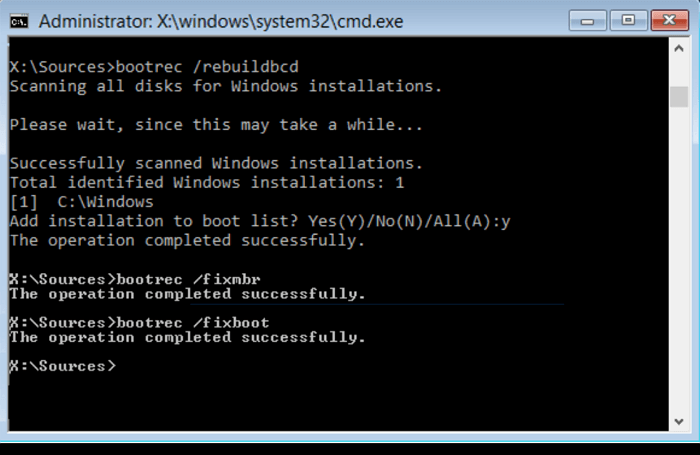
Bu, BCD'yi yeniden oluşturacak ve umarım sorunu çözecektir, böylece Windows 10'u başarıyla yükleyebilirsiniz. Bu adımlar tamamlandıktan sonra bilgisayarınızı yeniden başlatın ve sorunun çözülüp çözülmediğine bakın. Çözülmediyse, diğer sorun giderme adımlarını denemeniz gerekebilir. Ancak BCD'yi yeniden oluşturmak, başarısız bir Windows 10 yüklemesiyle ilgili sorunları sıklıkla çözebilir.
Düzeltme 3. Windows 10 Kurulumunu Temiz Önyüklemede Çalıştırın
Temiz önyükleme, Windows 10'u minimum sürücü ve başlangıç programı setini kullanarak başlatma işlemidir. Bu, Windows 10'da bir program yüklediğinizde veya bir program çalıştırdığınızda oluşabilecek yazılım çakışmalarını ortadan kaldırmaya yardımcı olur. Temiz önyükleme yapmak için Güvenli Mod'da önyükleme yapmalı ve aşağıdaki talimatları izlemelisiniz.
Adım 1. Çalıştır iletişim kutusunu açın.
Adım 2. Kutuya msconfig yazın ve devam etmek için "Tamam"a tıklayın.
Adım 3. "Genel > Seçmeli başlangıç"a gidin ve Başlangıç öğelerini yükle seçeneğinin işaretini kaldırın.

Adım 4. "Hizmetler" sekmesini seçin, "Tüm Microsoft hizmetlerini gizle" seçeneğini işaretleyin ve "Tümünü devre dışı bırak"a tıklayın.

Daha sonra Windows 10 kurulumu başarısız oldu hatasının çözülüp çözülmediğini kontrol edin.
Düzeltme 4. Windows 10 Kurulumunun Başarısız Olduğunu Düzeltmek İçin Bozuk Sistem Dosyalarını Onarın
Dosya sistemi nedeniyle Windows 10'u yükleyemiyorsanız , bunu düzeltmek için onarabilirsiniz. Aşağıdaki adımları izleyerek onarmanız gerekir; Windows 10 onarım aracı gibi bir araç kullanarak dosya sistemini onarmanız gerekir. Bu, sabit sürücüyü bozuk veya hasarlı dosyalar açısından tarayacak ve onaracaktır. Dosya sistemi onarıldıktan sonra Windows 10'u başarıyla yükleyebilmelisiniz.
Adım 1. Bilgisayarınızı Windows yükleme medyasından yeniden başlatın.
Adım 2. "Bilgisayarınızı onarın > Sorun Giderme > Gelişmiş seçenekler > Komut İstemi"ni seçin.
Adım 4. sfc /scannow yazın ve Enter'a basın.
Adım 5. chkdsk /f /r /x C: yazın ve Enter'a basın.
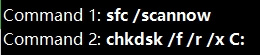
Daha sonra Windows 10'u kurup kuramayacağınızı kontrol edin.
Düzeltme 5. Windows 10 Kurulum Hatasını Düzeltmek İçin Windows Update Sorun Gidericisini Çalıştırın
Windows güncelleştirmesi veya yüklemesiyle ilgili sorun yaşıyorsanız, Windows Update Sorun Giderici'yi çalıştırın. Bu yerleşik araç, güncelleştirmelerle ilgili birçok yaygın sorunu çözmenize yardımcı olabilir. Sorun gidericiyi çalıştırmak için şu adımları izleyin:
Adım 1. "Windows + X" tuşlarına basın ve "Denetim Masası"nı seçin.
Adım 2. Arama kutusuna sorun giderici yazın ve "Sorun Giderme"ye tıklayın.
Adım 3. Sistem ve Güvenlik altında "Windows Güncelleştirmeleriyle ilgili sorunları düzelt" seçeneğine tıklayın.
Sorun giderici sorununuzu çözmezse, Windows 10'un tam sürümünü manuel olarak indirme gibi birkaç şeyi deneyebilirsiniz.
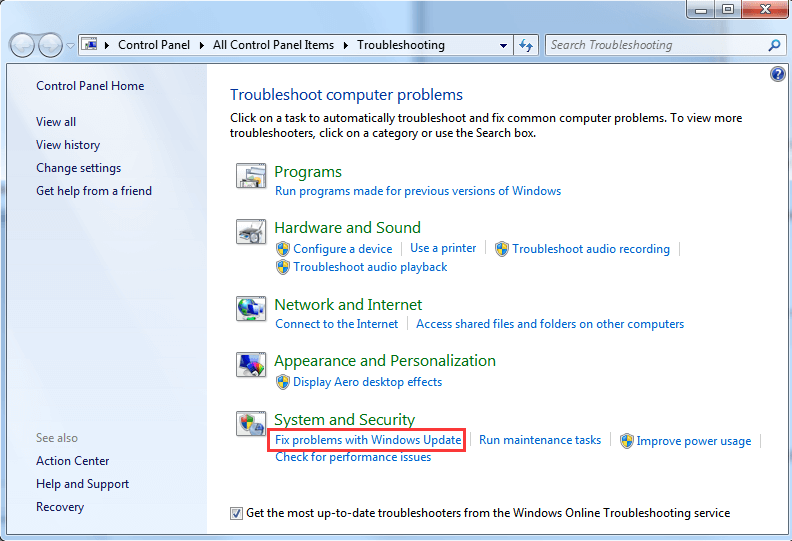
Düzeltme 6. Windows 10 Kurulum Onarım Hizmetlerine Yönelin
Kurulum sorununu kendi başınıza çözmeyi zor bulursanız, profesyonel manuel Windows onarım hizmetlerine başvurabilirsiniz. EaseUS uzmanları, sistem arızası, BSOD, önyüklenemeyen aygıtlar vb. gibi sistem başlatma hatalarını çözmenize yardımcı olabilir.
EaseUS Veri Kurtarma Hizmetleri
Ücretsiz değerlendirme için uzmanlarımızla iletişime geçmek için buraya tıklayın
Birebir manuel kurtarma hizmeti için EaseUS veri kurtarma uzmanlarına danışın. ÜCRETSİZ tanıdan sonra aşağıdaki hizmetleri sunabiliriz
- Bozuk RAID yapısını, önyüklenemeyen Windows işletim sistemini ve bozuk sanal disk dosyasını onarın
- Kayıp bölümü kurtarın/onarın ve sürücüyü yeniden bölümlendirin
- Sabit sürücüyü biçimlendirin ve ham sürücüyü onarın (Bitlocker şifreli sürücü)
- GPT korumalı bölümler haline gelen diskleri düzeltin
Eğer video eğitimini tercih ederseniz, Windows 10 kurulumu başarısız oldu hatasını düzeltmek için aşağıdaki videoyu izleyin.
- 00:15 Windows 10 kurulumunun başarısız olması sorununun cihazların fişini çekerek çözülmesi
- 01:16 Windows 10 kurulumunun dism komutlarını kullanarak başarısız olması düzeltildi
- 02:35 Temiz önyükleme yaparak Windows 10 kurulumunun başarısız olduğunu düzeltin
- 03:18 Windows 10 kurulumunun medya oluşturma aracı kullanılarak başarısız olması düzeltildi
Çözüm
Gördüğünüz gibi, Windows 10 kurulumu başarısız oldu hatasını düzeltmenin birçok yolu vardır. Çoğu durumda, bu yöntemlerden biri Windows 10'u sorunsuz bir şekilde yüklemenize veya yükseltmenize olanak sağlamalıdır. Sorunu hala çözemiyorsanız, ek yardım için Microsoft desteğiyle iletişime geçmeyi deneyin.
Bu arada, veri kaybını önlemek için işletim sistemi olmadan veri kurtarmak mükemmel bir seçimdir. EaseUS veri kurtarma yazılımı, kaybolan fotoğraflarınızı, belgelerinizi, videolarınızı ve daha fazlasını kurtarmanıza yardımcı olabilecek en iyi seçeneklerden biridir.
Windows 10 Kurulumu Başarısız Oldu SSS
'Windows 10 kurulumu başarısız oldu' hatasını alıyorsanız, bu blog yazısında bir dizi olası çözüm bulunmaktadır. Bilgisayarınızın Windows 10 için sistem gereksinimlerini karşılayıp karşılamadığını kontrol edin, BCD'yi yeniden oluşturun, Windows 10 kurulumunu temiz önyüklemede çalıştırın veya bozuk sistem dosyalarını onarın. Hala sorun yaşıyorsanız, ek yardım almak için SSS'ye bakın.
1. Windows 11 kurulumu başarısız oldu hatası nasıl düzeltilir?
Windows 11 kurulumu başarısız oldu hatasını düzeltmek için:
- Düzeltme 1. Bilgisayarı yapılandırın
- Düzeltme 2. 0xC1900101'i kaldırın
- Düzeltme 3. Sistem Diskini Yükseltin
- Düzeltme 4. Windows 11'i yeniden indirin
2. Windows 10 kurulumu 74'te başarısız oldu, nasıl düzeltebilirim?
Windows 10 kurulumu 74'te başarısız oldu hatasını düzeltmek için:
- Sistem yerel ayarını İngilizce'ye değiştirin
- Windows 10'un takılma sorununu Sorun Giderici ile çözün
- Yazılım Dağıtım klasörünü silin
3. Windows 10'um neden yüklenmiyor?
Windows 10'un yüklenmemesinin birkaç nedeni vardır:
- Yeterli alan yok
- Aygıt Yöneticisi hataları
- Sabit disk hataları
- Üçüncü taraf sürücü hataları...
İlgili Makaleler
-
Google Chrome Önbellek Dosyalarını Görüntülemek/Kurtarmak için Chrome Önbellek Görüntüleyicisi
![author icon]() Mike/2024/09/20
Mike/2024/09/20
-
İndirilenler Klasöründen Silinen Dosyaları Kurtarma (2 Yol)
![author icon]() Mike/2024/09/29
Mike/2024/09/29
-
Şifre Olmadan Klasör Kilidinden Dosyalar Nasıl Kurtarılır Adım Adım
![author icon]() Mike/2024/09/18
Mike/2024/09/18
-
Windows 10, Mac, iPhone ve Android'te Kalıcı Olarak Silinen Excel Dosyası Nasıl Kurtarılır?
![author icon]() Ezgi Bıçakcı/2024/03/22
Ezgi Bıçakcı/2024/03/22